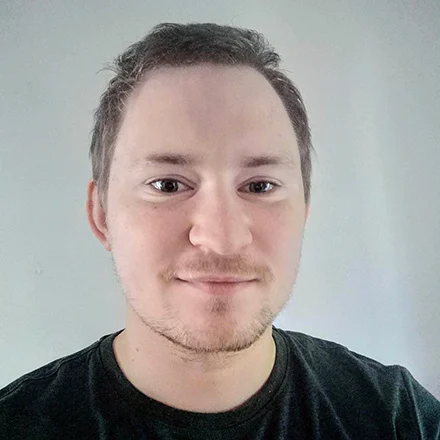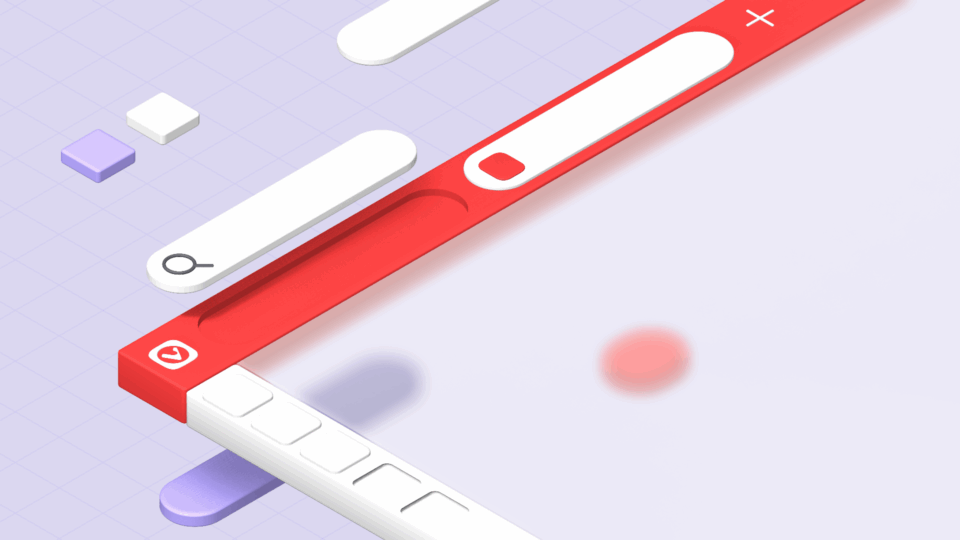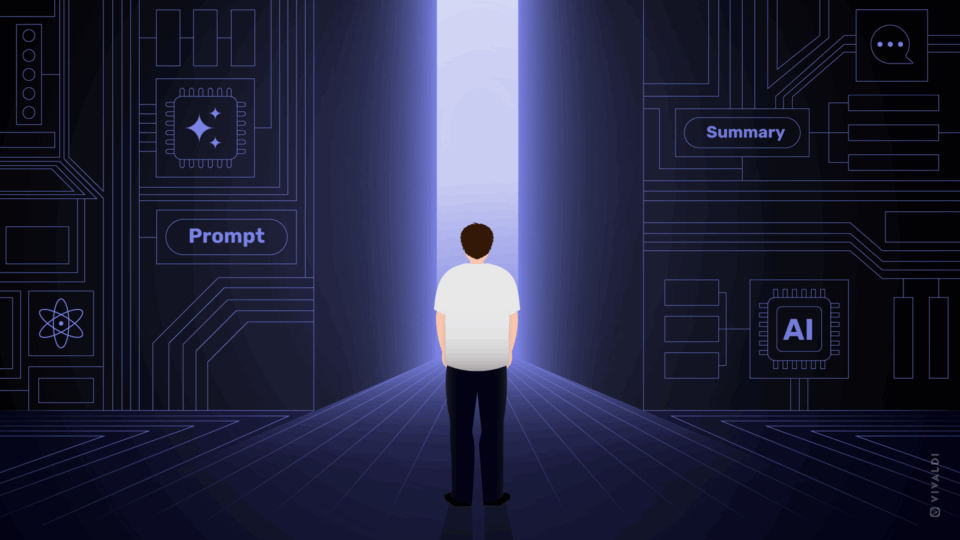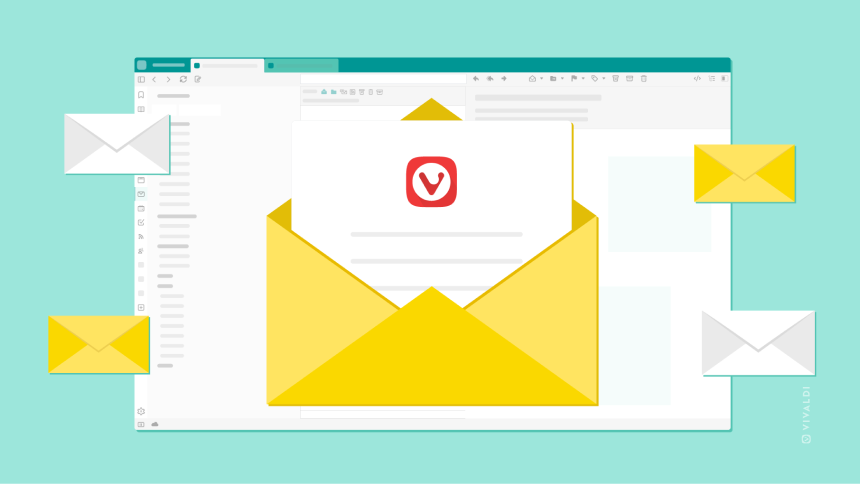
今使っているメールクライアントでのメール処理に満足していない、そんなあなた、別のメールクライアントを試してみませんか?Vivaldi ブラウザと内蔵の Vivaldi メールの最強コンビを使えば、メールをもっと生産的なものに変えられます。
さくっと処理できて、カスタマイズ可能なキーボードショートカットが使えたり、検索やフィルターなどの機能が備わっていたりするのが理想のメールクライアントですよね。
Vivaldi メール では、それら全てをカバー、かつ、それ以上のことが実現できちゃいます! ブラウザにメールクライアントが内蔵されることで総体的にパワ―アップし、生産性も向上します。 Vivaldi メールは他のメールクライアントとは違い、面倒な処理をすべて担います。例えば、メーリングリストやメールスレッドを自動的に検知し、パワフルな検索機能も備えています。市場に出回っている最もパワフルなメールクライアントの中のひとつで、あらゆるローカルのデバイスで機能します。
メールとブラウザが一体化した際の強味はこれだけに留まりません。この 2 つを最大限に活用する 5 つのポイントをご紹介します。
#1 – タイリングで返信
メール内で「返信」を押すと、ブラウザで新しいタブが開かれます。タブタイリング機能を使用して、返信を作成するタブと、返信に必要な関連のあるサイトのタブを並べて作業することができます。 加えて、複数のメッセージを同時に確認したい場合には、各メッセージをダブルクリックして新しいタブで開き、返信、転送したメッセージ、新しいメッセージなど、あらゆるメールを一度に並べて表示することができます。 その他、長いメッセージに返信する場合には、ひとつのタブでメッセージをスクロールして確認しながら、別のタブで返信を書くことができます。試す価値あり!
#2 – リーディングリストにリンクを追加
メッセージ内のリンクを右クリックしてリーディングリストに追加すれば、ほら、便利! ニュースレターをざっと読んで、後でじっくり読みたいものをリーディングリストに入れておきます。こうしておけば、たくさんあるニュースレターの中から大事な物だけを素早く抜粋して、次のタスクに移ることができます。
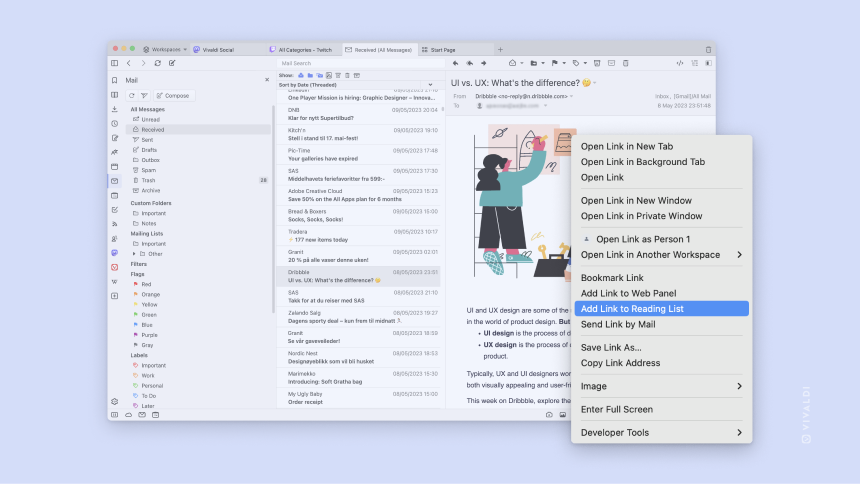
Vivaldi は、後で読みたいページを保存しておける、リーディングリスト機能をブラウザに内蔵しています。この機能はすぐに使用でき、登録の必要もありません。ブラウザのサイドパネルから簡単に利用できます。
#3 – タブとワークスペースでリンクを開く
ユーザーによって異なるワークフローに適応できるよう、機能やアクションを開発する際には様々な方法で使えるようにデザインしています。 従って、上記 2 のポイントにはバリエーションもあります! メール内のリンクを右クリックしてバックグラウンドのタブで開くこともできます。 リーディングリスト機能を利用すれば、リンクが含まれるメールをざっと読んで処理でき、重要なメールはバックグラウンドのタブで開けます。外部のクライアントだと、リンクを前面で開いて、アプリをいちいち切り替えなければいけないので不便ですよね。
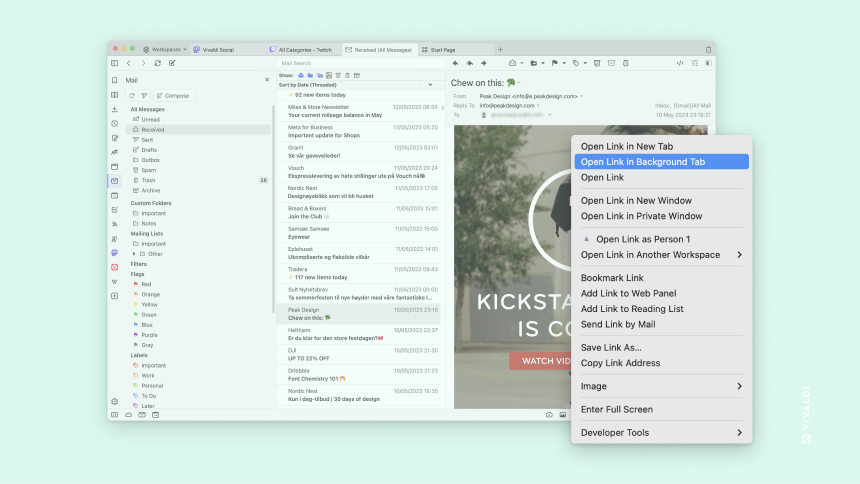
でも、Vivaldi にはさらに便利な機能が備わっています! ワークスペースを使ってみましょう。例えば、新しいゲームやナイスな靴に関するリンクを含むニュースレターがあって、「ショッピング」というワークスペースを設定しているとします。その場合、リンクをコンテキストメニューの「他のワークスペースでリンクを開く」から「ショッピング」を選択して開けば、この時点でタブの整理が既にできちゃうんです。 同様に、仕事やプライベート関連、あるいは趣味に関するリンクがあった場合、対応するワークスペースで開くことができます。因みに外部のメールクライアントの場合は、現在開いているワークスペースでしか開くことができません。
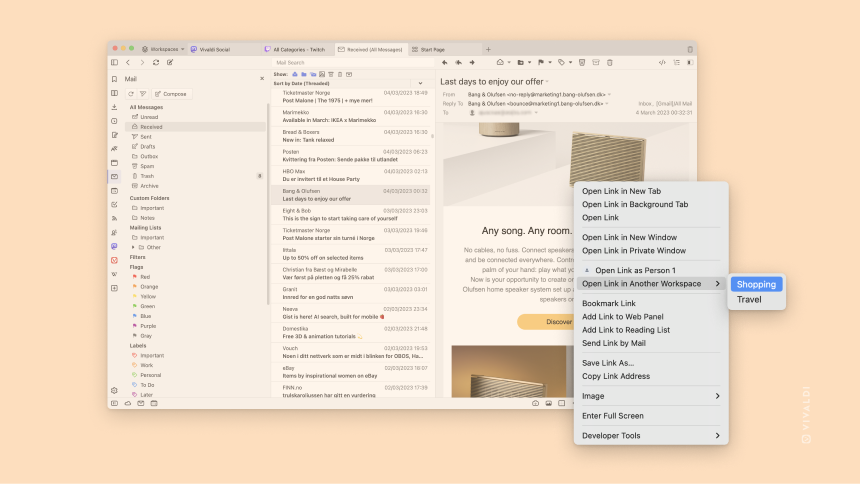
プロからのアドバイス: Vivaldi のワークスペースをお勧めします。開きすぎたタブを目的別に効率よく整理して、タブバーをスッキリさせることができる機能です。
#4 – メッセージを翻訳
他言語のメッセージを開いてテキストを選択し、右クリックしてメニューから「選択したテキストを翻訳」を選択します。 翻訳機能はそれほど珍しくはないかもしれませんが、VIvaldi の翻訳ツールはプライバシーを重視した機能です。翻訳エンジンはアイスランドにある Vivaldi のサーバーでホストされており、サードパーティーのサーバーは関与していません。このため、翻訳の内容を他者と共有することはありません。 プロからのアドバイス: ハイライトしたテキストを右クリックして、「メモにコピー」や「カレンダーイベントとして追加」を選択することもできます。
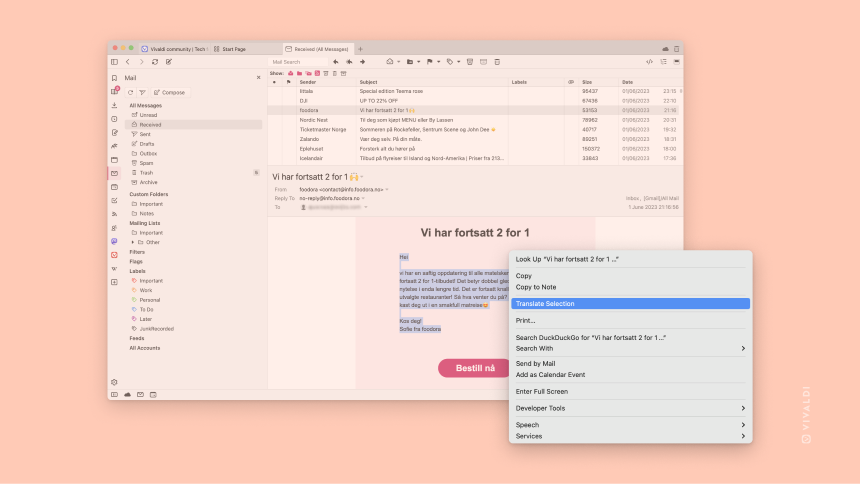
#5 – ウェブサイトのテキストをメールで引用
ウェブサイトでテキストを選択して右クリックし、「メールで送信」を選択してください。 例えば、面白いコンテンツをサイトで見つけて、他の人と共有したいなんて思ったら、テキストをハイライトして右クリックし、「メールで送信」を選択してください。ハイライトしたテキストとウェブサイトへのリンクは新しいメールにコピーされるので、その後は内容を編集し、宛先を追加して送信するだけ。
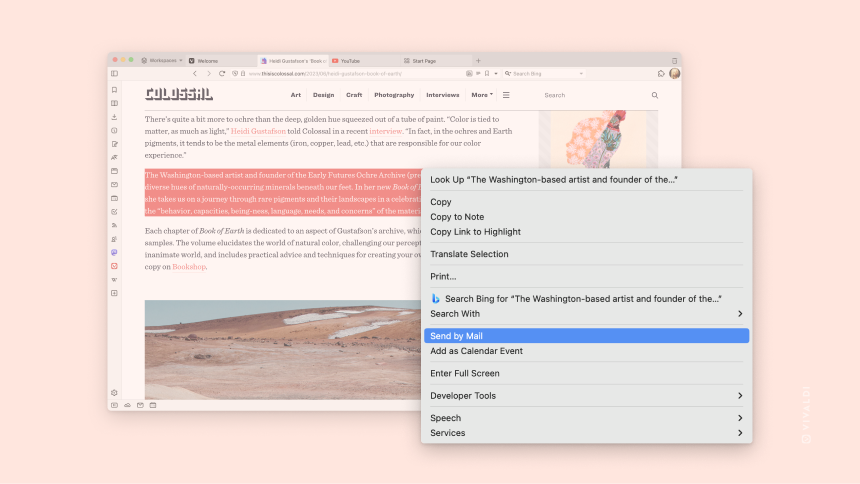
ここまで Vivaldi メールとブラウザ機能が連携した際の便利な点についてご紹介しましたが、最後に「どうやってブラウザで設定するの?」という疑問にお答えします。
プロセスは簡単。まず、Vivaldi ブラウザをダウンロードします。新規ユーザーの場合、初回立ち上げ時に、メールを設定するかどうかの確認があります。既に Vivaldi をご利用の場合には、[設定] → [メール] → [メール、カレンダー、フィード機能を有効にする] にチェックを入れるだけ。メールアカウントの追加も設定から行えます。
有効にすると、内蔵の Vivaldi カレンダーでスケジュール管理やミーティングの調整を行ったり、フィード機能でアドレスバーから直接ウェブサイトのフィードを購読することもできます。
最後に。Vivaldi メールでは、ビッグテック企業のエコシステムに閉じ込められることはありません。ユーザーのプライバシーが保護されているので、安心安全にメールを管理できます。
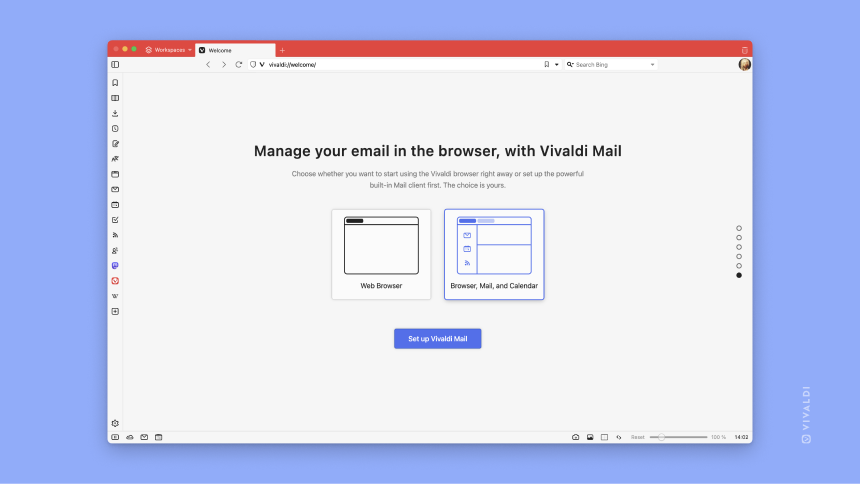
メールとブラウザのコンビをこんな風に使ってます、とか、こうすると便利だよ、というようなことがあれば、是非、いつものようにフォーラムで共有してください!
原文 – 5 reasons why a browser and mail combination is worth it.
訳 – Mayumi
Team Vivaldi
Vivaldi Social | Twitter | Facebook | Instagram | note